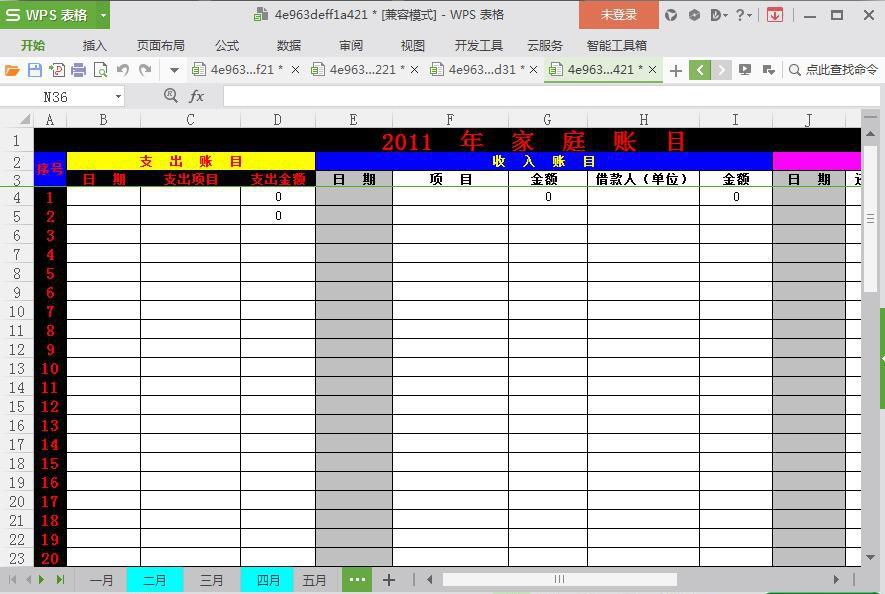excel表格怎么制作?excel表格下载方法
excel在我们日常办公中可以帮助我们快速的处理数据,让我们的工作效率更高,它方便了我们的生活,它也支持格式化、分析、呈现数据等,那么什么是excel呢,它的表格制作方法是什么,在平时工作中excel表格下载步骤有哪些,今天小编就大体讲下,希望帮到大家。
excel是什么
Excel全称是MicrosoftExcel,是美国微软公司旗下所开发的一款电子表格制作软件。
1.Excel可以进行批量文字数据处理,界面美观大方,在日常工作中经常需要使用,是必备的业务处理技能。
2.Excel主要是用来数据统计分析的,它的门槛较低,能够很灵便地转化成报表,定位于小规模数据处理。
3.EXCEL提供了强大的网络功能,用户可以创建超级连接获取互联网上的共享数据。
4.Excel是一个可用于创建电子表格并设置其格式,分析和共享信息以做出更加明智的决策。
excel表格的制作方法
1、 Excel表格制作中设置适当线宽的方法
表格线宽度也会极大地影响阅读者的心理。要搭配使用粗细线。最简便易行的方法就是细内线+粗边框(只需使用格式工具栏中的边框按钮两次即可做到)。全用粗线仿佛你在大喊大叫一样,感觉很粗鲁;而完全用细线又无法体现出表格的概念;而不用边线会让人觉得你的数据未经过精雕细琢。另外,大片的小单元格聚集时表格线会干扰阅读者的视线,这时可尝试将小单元格的边线换成虚线。
2、Excel表格制作时选择合适显示比例的方法
中文字体通常使用宋体,而宋体在默认的100%状态下并不好看。相比而言,85%的比例就舒服很多。75%的比例略嫌小,不过当你有大量的数据时,或者制作文字较多的文档时, 75%的显示比例就比较合适,85%的比例很容易调节,只需在默认的100%状态下按住Ctrl键并向上滚动滚轮一次即可。 75%需要手动输入比例。比75%再小的显示比例会使文字变形,不宜使用。另外Excel工作表保存后显示比例也会一起被保存,可以保证阅读者与你看到同样的效果。
3、Excel表格制作时适当使用粗体
毋庸置疑,表头当然要用粗体。对于表格内的数据,原则来说不应当使用粗体,以免喧宾夺主。但也有特例,当数据稀疏时,可以将其设置为黑体,起到强调的作用。粗体的使用也不宜泛滥,当一屏文字大部分都是粗体时,你就应当考虑考虑阅读者的感受了。
4、Excel表格制作时尽量少用单元格结合
单元格结合的两个缺点:第一,在结合过的单元格前后插入新行时,新行的单元格不会自动结合,导致每一行的结合方式不一致;第二,有些情况下结合过的单元格中无法粘贴数据,带来不必要的麻烦。因此,当你制作收集数据的表格时,尽量不要使用单元格结合功能。那么想要一个宽点的格子怎么办?实际应用中我发现,好多人使用单元格结合,其实只是想要一个大一点的格子而已。其实拖动单元格标题可以改变单元格大小的,这个功能好多人都不知道么?
5、Excel表格制作之背景网格线的取舍的方法
默认情况下会显示灰色的网格线,而这个网格线会对显示效果产生很大的影响。如下图,同一张表格在有无网格线的情况下给人的感觉就完全不同—— 有网格线时给人一种“这是一张以数据为主的表格”的心理暗示,而去掉网格线则会使重点落到工作表的内容上,削弱表格的作用。因此,以表格为主的工作表可以保留网格线,而以文字说明为主的工作表则最好去掉网格线。去掉网格线可以在工具->选项中视图选项卡中去掉网格线,但这种方法依赖于阅读者的设置,所以最好选择另外一条路:全选所有单元格(Ctrl-A)并设置白色背景。
6、Excel表格制作方法---给标题单元格加上背景色
单元格背景色按钮的最下一排颜色天生就是用作单元格背景的(下图中的红框部分)。
我通常的配色习惯是:横向表头-淡蓝色,纵向表头-浅绿色,普通单元格-白色,特殊单元格(如自动计算的单元格)-浅黄色,如下图所示。这样就能将各个单元格的功能区分开。
7、Excel表格制作方法:标注
给单元格做标注有两种方法。一种是右键单击单元格插入批注,编辑完成后再次右击显示批注即可。优点是使用方便,缺点是无法自定义样式。另一种方法就是自己画图形,我喜欢使用圆角矩形,设置背景色为浅色,并用同种深颜色作为边框色。
excel表格下载以及安装
在office官网可以下载Excel软件,下载完成后运行安装包即可安装至电脑,正版office软件需要付费使用。
1.在百度中搜索office,在搜索结果中点击office官网。
2.在官网中点击获取office后,再点击免费试用一个月。
3.登录微软账号即可开始下载Excel软件。
4.下载完成后运行office安装包即可安装Excel至电脑上。
5.根据以上步骤即可给电脑下载安装Excel。
今天有关excel表格简介及制作、excel表格下载的介绍就到这里,需要的朋友可以收藏起来哦。在平时工作中大家如果会经常使用PDF文档的话,欢迎大家下载使用专业版哦,福昕阅读器专业版它有快速、实用、功能超强的桌面阅读,可以取读很多文档格式,也可以迅速提取摘要,可以满足你不同的阅读需求哦。
表格制作 下载 如何下载制作表格 怎样下载制作表格 表格制作软件怎么下载版权声明
本文来自投稿,不代表本站立场,转载请注明出处。